
Სარჩევი:
- მარაგები
- ნაბიჯი 1: მოკლე ვიდეო, რომელიც მე გავაკეთე ამ შენობიდან
- ნაბიჯი 2: ჩამოტვირთეთ და დააინსტალირეთ პროგრამული უზრუნველყოფა
- ნაბიჯი 3: პროგრამული უზრუნველყოფის სახელმძღვანელო
- ნაბიჯი 4: ღირებულებების შეყვანა
- ნაბიჯი 5: კონსტრუქციის დეტალები
- ნაბიჯი 6: მშენებლობა
- ნაბიჯი 7: სიჩქარის ტესტი
- ნაბიჯი 8: დასასრული
- ავტორი John Day [email protected].
- Public 2024-01-30 10:16.
- ბოლოს შეცვლილი 2025-01-23 14:50.


ვინც წაიკითხა ჩემი წინა ინსტრუქცია, შეიძლება ახსოვდეს, რომ მე გავაკეთე იაგი ანტენა ბიკვადური ანტენის გაკეთებამდე და ეს არ იყო წარმატებული. იმის გამო, რომ მე არ დავამყარე ბორცვის ერთობლივი ღერძის კაბელი. ეს შეიძლება იყოს პრობლემა. ჩემი სახლის გარშემო არსებული სიგნალების უმეტესობა შეიძლება აისახოს. ეს შეიძლება იყოს მიზეზი იმისა, რომ ეს ანტენა აჩვენებს ნაკლებ სიჩქარეს, ვიდრე ბიკვადური ანტენა. მე უბრალოდ გავაკეთე ეს ანტენა, რათა გაჩვენოთ ბიჭი როგორ გააკეთოთ ძირითადი Yagi ანტენა. Yagi ანტენა არის ძლიერი მაღალი მოგების მიმართულების ანტენა. ისინი პოპულარულია სამოყვარულო რადიოებში, ტელევიზორებსა და ინტერნეტ მოდემებში. ინტერნეტში არის რამდენიმე პროგრამა, რომელიც შემუშავებულია იაგი ანტენების შესაქმნელად. მე ვიყენებ Yagi კალკულატორს ჯონ დრიუს, იგივე Vk5dj
მარაგები
- ალუმინის მილი (კვადრატული ან მრგვალი)
- რკინის ან ალუმინის ჯოხი
- სწორი 50ohm ერთობლივი ღერძი კაბელი
- SMA მამრობითი კონექტორი (ეს დამოკიდებულია თქვენი მოდემის ანტენის კონექტორის ტიპზე
- ელექტრული მავთულის კონექტორი
- წებო
- რამდენიმე ძირითადი ინსტრუმენტი.
ნაბიჯი 1: მოკლე ვიდეო, რომელიც მე გავაკეთე ამ შენობიდან
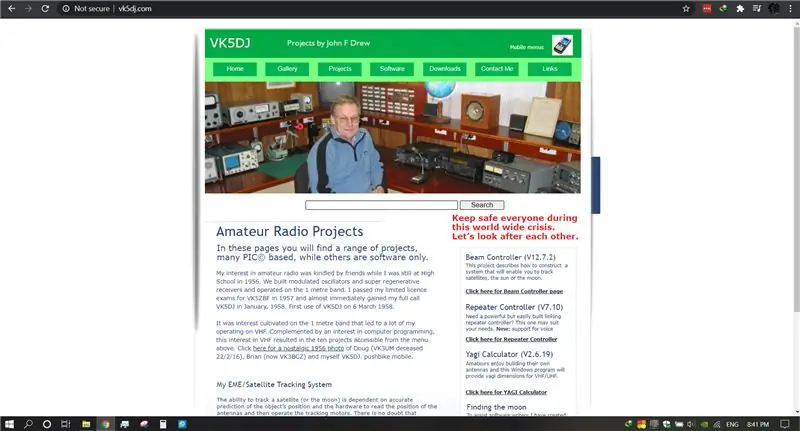

აქ არის მოკლე ვიდეო, რომელიც გავაკეთე ამ ანტენის ასაშენებლად. შეგიძლია უყურო, თუ მოგწონს.
ვიდეო ბმული
ნაბიჯი 2: ჩამოტვირთეთ და დააინსტალირეთ პროგრამული უზრუნველყოფა
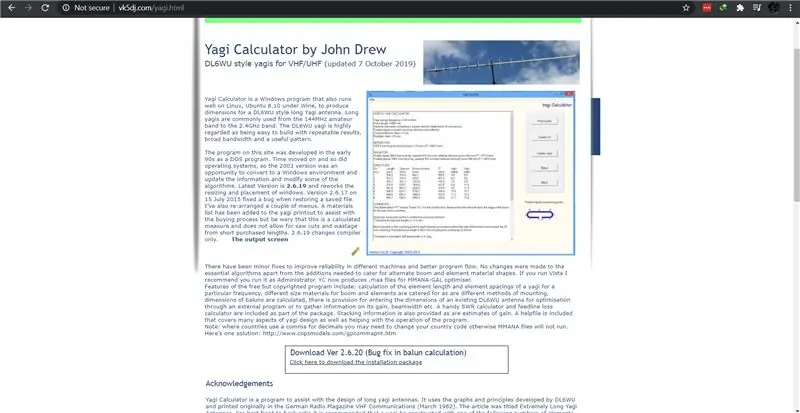
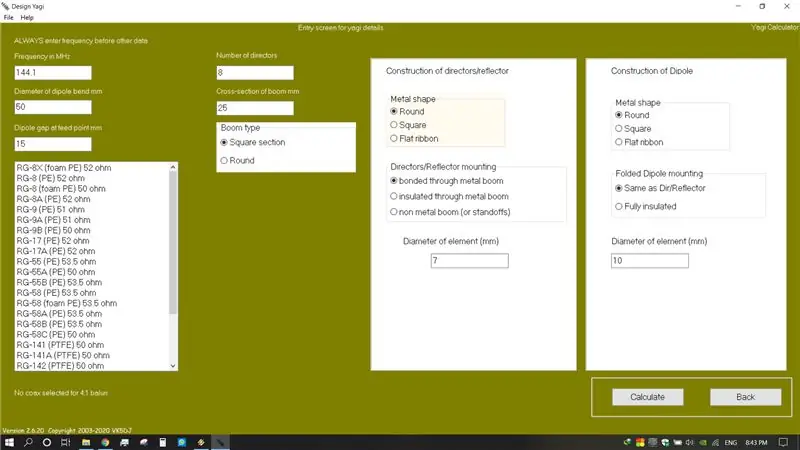
თქვენ შეგიძლიათ ჩამოტვირთოთ პროგრამული უზრუნველყოფა ქვემოთ მოცემულ ბმულზე.
გადმოწერეთ აქედან
დააინსტალირეთ და გახსენით პროგრამული უზრუნველყოფა
ნაბიჯი 3: პროგრამული უზრუნველყოფის სახელმძღვანელო
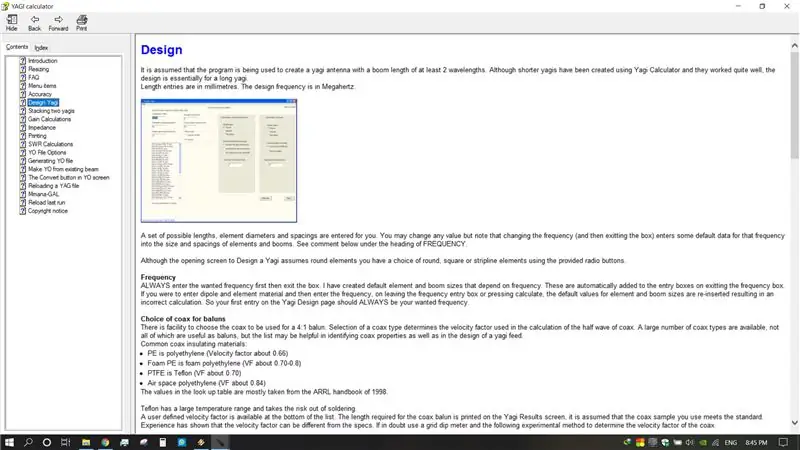
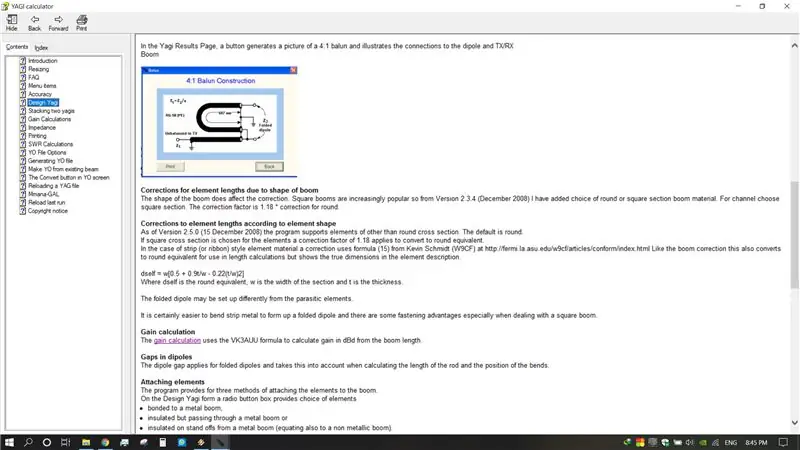
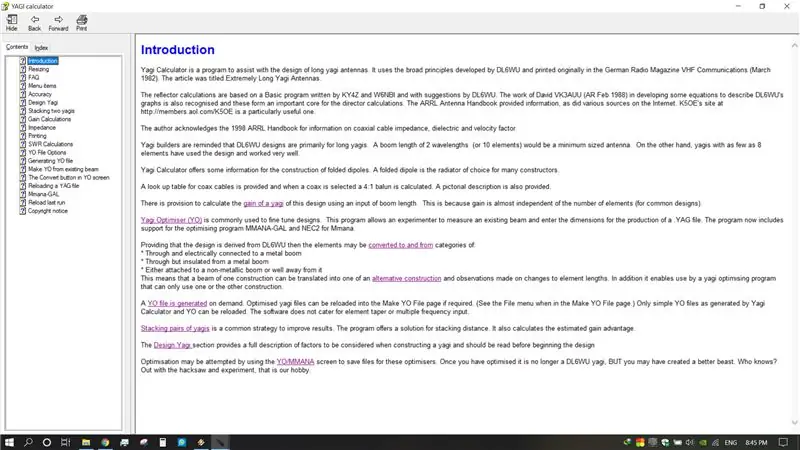
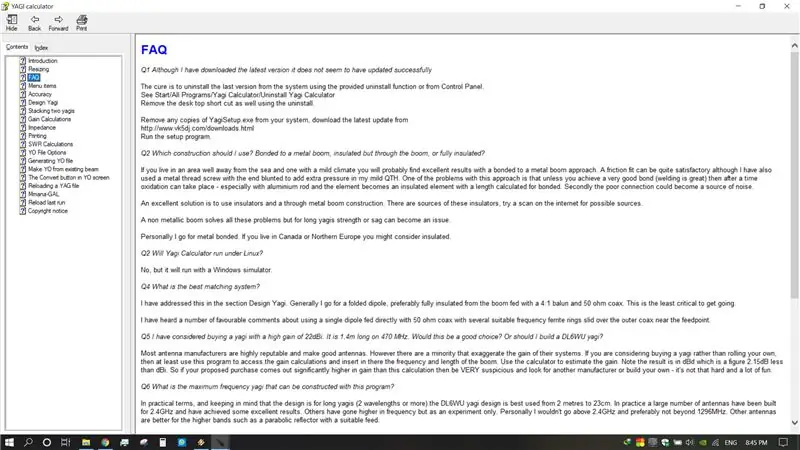
თქვენ შეგიძლიათ მოკლედ გაეცნოთ პროგრამულ უზრუნველყოფას და იაგი ანტენას აქედან. დააჭირეთ დახმარების მენიუს და დააწკაპუნეთ სახელმძღვანელოზე. ეს შეიცავს უამრავ ინფორმაციას დიზაინის yagi ანტენების შესახებ. ასე რომ არ დაიზაროთ ამ ნაწილის წაკითხვა. ის ასევე გვეხმარება გავიგოთ ის პარამეტრები, რომლებიც თქვენ გჭირდებათ აპლიკაციაში.
ნაბიჯი 4: ღირებულებების შეყვანა
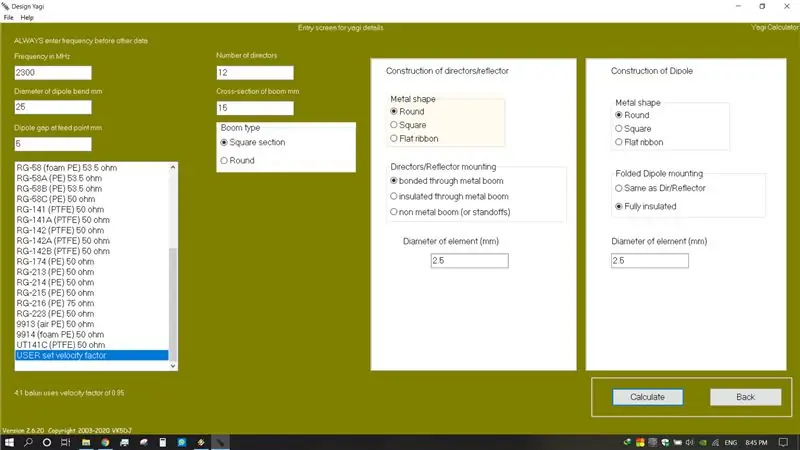
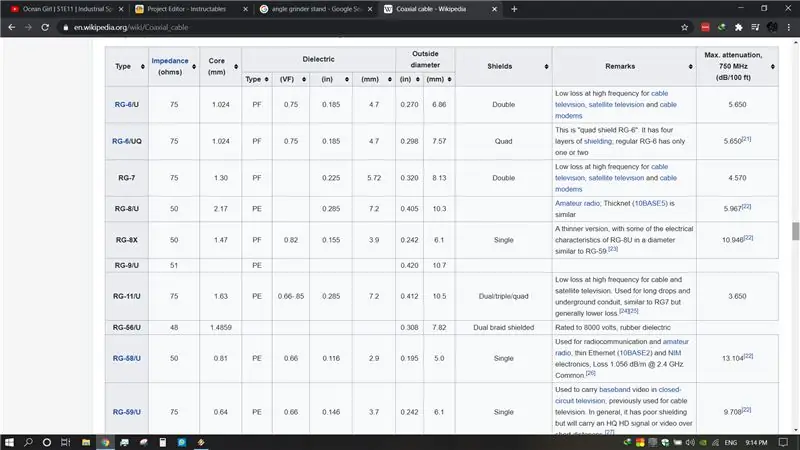
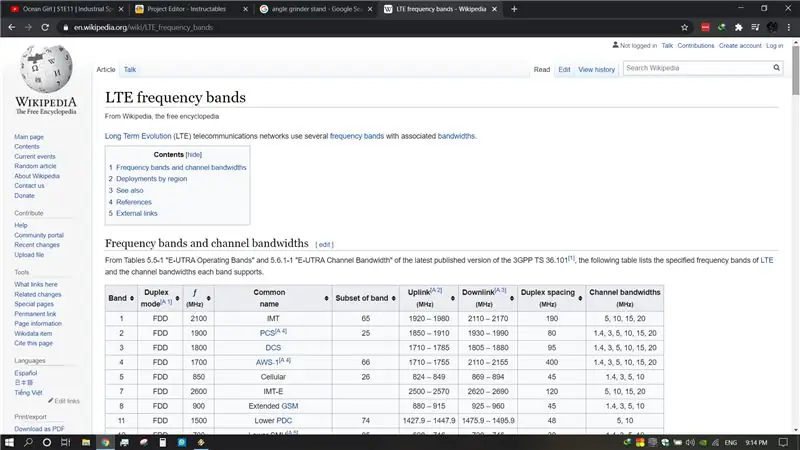
გადადით დავალებაზე და დააწკაპუნეთ დიზაინზე Yagi. თქვენ უნდა იპოვოთ თქვენი ISP გადაცემის ყველაზე დაბალი სიხშირე, რათა უზრუნველყოთ ინტერნეტი თქვენს მოდემზე. თქვენ შეგიძლიათ იხილოთ ვიკიპედიიდან კონკრეტული სიხშირის აღმავალი და ქვემოკავშირის სიხშირე. ყველაზე დაბალი სიხშირის არჩევის მიზეზი არის ანტენის გაზრდა, როდესაც სიხშირე მცირდება. ბმული მოცემულია ქვემოთ. თქვენ ასევე უნდა მოძებნოთ სიჩქარის ფაქტორი, თუ თქვენი ერთობლივი ღერძი არ არის ნაჩვენები მენიუში. თუ თქვენი კაბელი არ არის ნაჩვენები გადადით ვიკიპედიის შემდეგ გვერდზე და ნახავთ სიჩქარის ფაქტორს. უბრალოდ დააჭირეთ გამოთვლას და დაბრუნდით უკან. აპლიკაცია ავტომატურად დაამატებს რამდენიმე შესაბამის მნიშვნელობას. თქვენ შეგიძლიათ შეცვალოთ რამდენი რეჟისორი უნდა შეიცავდეს თქვენს ანტენაზე, მეტი რეჟისორი ნიშნავს მეტ მოგებას და მაღალ მიმართულებას. მაგრამ მეტი რეჟისორის დამატება შეიძლება ყოველთვის არ დაგეხმაროთ. ასე რომ ფრთხილად იყავით. თქვენ შეგიძლიათ აირჩიოთ მრგვალი ან კვადრატული ბუმი, შეიყვანეთ არჩეული ბუმის სიგანე. მე მქონდა მხოლოდ 2.5 მმ -იანი ჯოხები ყველა ელემენტისთვის, ამიტომ ეს მნიშვნელობა შევიტანე დირექტორისა და დიპოლის განყოფილებაში. ფრთხილად დაამატეთ ეს მნიშვნელობები და დააწკაპუნეთ გამოთვლაზე.
LTE ზოლები
სიჩქარის ფაქტორი
ნაბიჯი 5: კონსტრუქციის დეტალები
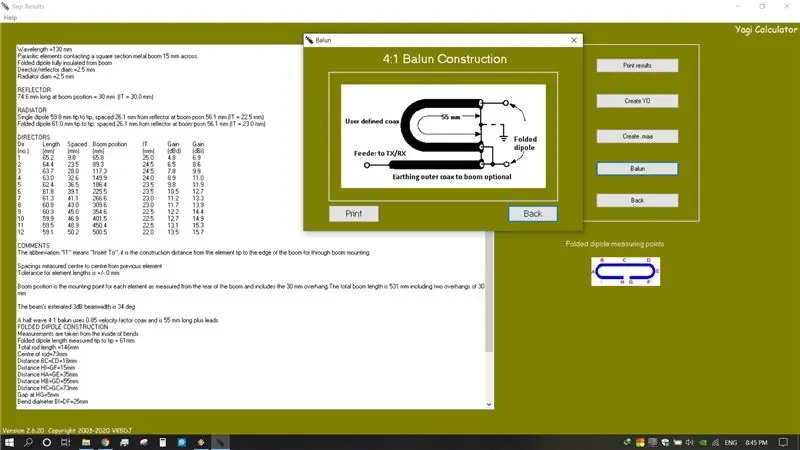
ამ ფანჯარაში მოცემულია მშენებლობის სრული დეტალები. ყველა ელემეტის პოზიცია იზომება ანტენის უკანა მხრიდან. ბალუნის კონსტრუქციის მისაღებად დააჭირეთ ბალუნის ღილაკს ფანჯრის მარჯვენა მხარეს. შეეცადეთ გამოიყენოთ შესაბამისი კო-ღერძული კაბელი, როგორიც არის 50 Ohm. სიგნალის დაკარგვის უმეტესი ნაწილი ხდება ცუდი კაბელის გამო. შეიძლება დაგჭირდეთ პოლარიზაციის გათვალისწინება. ეს ნიშნავს იმას, თუ როგორ აპირებთ ანტენის დაფიქსირებას. ჰორიზონტალურად თუ ვერტიკალურად. მე ვფიქრობ, რომ ეს დამოკიდებულია იმაზე, თუ როგორ გადასცემს თქვენი ISP სიგნალებს.
ნაბიჯი 6: მშენებლობა



მე გამოვიყენე შედუღების ჯოხი რეჟისორებისთვის, ამრეკლავი და ამოძრავებული ელემენტისთვის. აქ თქვენ შეგიძლიათ ნახოთ რამდენიმე სურათი, რომელიც მე გადავიღე მშენებლობის დროს. მე ვფიქრობ, რომ ბევრი არაფერია აღწერილი, ვიდრე სურათების ყურება.
ნაბიჯი 7: სიჩქარის ტესტი
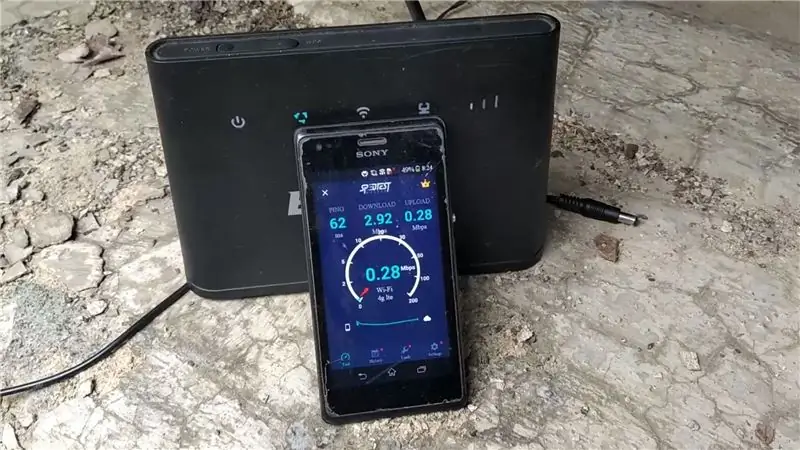
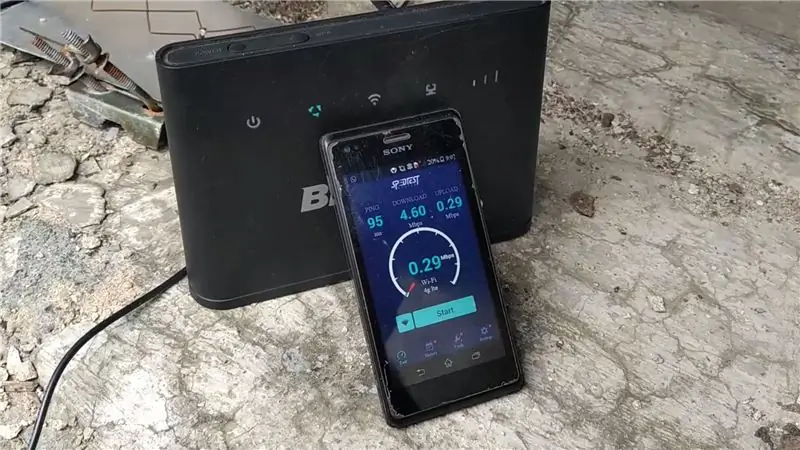
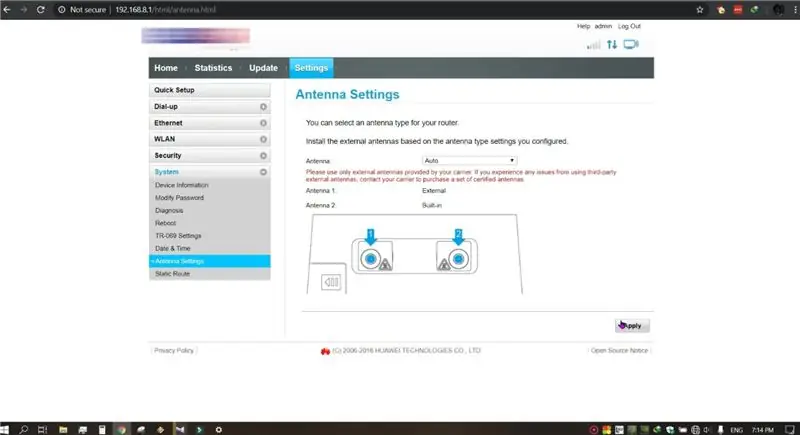
მე ვიცი, რომ ეს არ არის დიდი სიჩქარე ბიკვადური ანტენის განხილვისას და ამის შესაძლო მიზეზი ავხსენი შესავალში. პირველი სურათი შეიცავს ნორმალურ რეფლექტორს, მეორე სურათი შეიცავს სიჩქარის ტესტს, რომელიც შესრულებულია ლითონის ამრეკლთან ერთად. თქვენ ხედავთ, რომ არსებობს მნიშვნელოვანი განსხვავება. თქვენ შეგიძლიათ ნახოთ სრული სიჩქარის ტესტი ჩემს ვიდეოში. მე არ ვიცი, რატომ არ ცნობს ეს ანტენა ავტომატურად მოდემის firmware- ს, ამიტომ მოდემის დაყენებიდან მომიწია ხელით გარე ანტენის არჩევა.
ნაბიჯი 8: დასასრული

იმედია ბიჭებო ეს მოგეწონათ. მე არ ვარ ანტენის ექსპერტი, უბრალოდ DIYer. თუ თქვენ გაქვთ რაიმე შეკითხვა, გთხოვთ შემატყობინოთ. თუ არსებობს რაიმე შემოთავაზება, გთხოვთ გამოაქვეყნოთ ქვემოთ. არ დაგავიწყდეთ ჩემი ვიდეოს ჩაწერა და ასევე გამოიწერეთ ჩემი არხი. Მადლობა წაკითხვისთვის.
გირჩევთ:
როგორ გააკეთოთ 4G LTE ორმაგი BiQuade ანტენა მარტივი ნაბიჯები: 3 ნაბიჯი

როგორ გავაკეთოთ 4G LTE ორმაგი BiQuade ანტენა მარტივი ნაბიჯები: უმეტეს დროს მე ვდგავარ, მე არ მაქვს კარგი სიგნალი ჩემს ყოველდღიურ სამუშაოებზე. Ისე. ვეძებ და ვცდილობ სხვადასხვა ტიპის ანტენას, მაგრამ არ მუშაობს. დროის დაკარგვის შემდეგ ვიპოვე ანტენა, რომლის დამზადება და გამოცდა, ვინაიდან ეს არის პრინციპი არა
წვრილმანი მინი UPS Wifi მარშრუტიზატორისთვის: 11 ნაბიჯი

წვრილმანი მინი UPS Wifi Router– ისთვის: ამ ინსტრუქციებში მე გაჩვენებთ როგორ გააკეთოთ დენის სარეზერვო საშუალება Wifi Router / Modem– ისთვის დაბალ ფასად. ეს ხელს შეუწყობს თქვენი სახლიდან მუშაობის ნაკლის ნაკლებობას უწყვეტი ინტერნეტით
Biquad ანტენა 4G მარშრუტიზატორისთვის: 5 ნაბიჯი

Biquad ანტენა 4G მარშრუტიზატორისთვის: გააკეთეთ ხელნაკეთი 4G ბიკვადური ანტენა, რომელიც დამზადებულია ტორტის ტაფაზე პლუს მცენარეული წვეთოვანი უჯრა
ანტენის დამატება სუსტი მარშრუტიზატორისთვის: 11 ნაბიჯი

ანტენის დამატება არასაკმარისი როუტერზე: მე მაქვს D-Link როუტერი 2.4 გჰც ტიპის. მას აქვს 802.11b მხარდაჭერა და მე მას ვიყენებ ყველა ლეპტოპისთვის, რომელსაც ვკეთებ და ვამოწმებ. ხანდახან მინდა სიგნალი სახლის მეორე ბოლომდე მივიტანო და მე ეს ავირჩიე, ვიდრე ახალი დამატებითი ანტენის ყიდვა
როგორ გააკეთოთ Wifi ანტენა: 5 ნაბიჯი

როგორ გააკეთოთ Wifi ანტენა: ეს იმედია აჩვენებს, თუ როგორ უნდა გააკეთოთ wifi ანტენა და იპოვოთ უკაბელო ქსელების ჯამი
